Ein Programm einer Scannertaste zuweisen
 Ein Projektprogramm in EPSON Creativity Suite einer Scannertaste zuweisen Ein Projektprogramm in EPSON Creativity Suite einer Scannertaste zuweisen
 Ein anderes Windows-Programm einer Scannertaste zuweisen Ein anderes Windows-Programm einer Scannertaste zuweisen
Jede Scannertaste öffnet beim Drücken ein vorher ausgewähltes Programm. In der nachstenden Tabelle sind die Standardprogramme, die geöffnet werden, und die Aktionen, die sie ausführen, beschrieben.
|
Taste
|
Standardaktion
|
|
 Start Start
|
Startet EPSON Scan und zeigt das Bereitschaftsfenster von EPSON Scan an
|
|
 Zu PDF scannen Zu PDF scannen
|
Startet EPSON Scan und zeigt das Bereitschaftsfenster von EPSON Scan an
|
|
 Copy Copy
|
Startet das Utility Copy, in dem die Kopieroptionen angezeigt werden
|
|
 Scan to E-mail Scan to E-mail
|
Startet EPSON Scan, daraufhin wird automatisch gescannt und das Fenster Datei per E-Mail senden angezeigt.
|
Wenn Sie diesen Tasten andere Programme zuweisen möchten, führen Sie die Anweisungen in den nachstehenden Abschnitten aus:
Ein Projektprogramm in EPSON Creativity Suite einer Scannertaste zuweisen
Sie können die Scannertasten zum Öffnen eines der Projektprogramme in EPSON Creativity Suite einstellen, um das Scannen von Projekten schneller durchführen zu können.
Unter Ein anderes Windows-Programm einer Scannertaste zuweisen finden Sie Anweisungen, wie Sie einer Scannertaste ein anderes Windows-Scanprogramm zuweisen.
 |
Wählen Sie eine der folgenden Optionen:
|
Windows: Doppelklicken Sie auf das Symbol EPSON File Manager auf dem Desktop. Das folgende Fenster wird angezeigt:

Klicken Sie auf das Symbol  Schaltfläche einstellen im oberen Bereich des Fensters. Das folgende Fenster wird angezeigt: Schaltfläche einstellen im oberen Bereich des Fensters. Das folgende Fenster wird angezeigt:
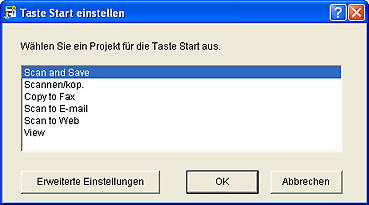
Macintosh: Öffnen Sie die Ordner Programme > Epson > Creativity Suite > Event Manager und wählen Sie das Symbol EProjManager aus. Es wird ein Fenster wie das obige angezeigt.
 |
Wählen Sie das Projektprogramm aus, das Sie der Taste  Start zuweisen möchten, und klicken Sie auf OK. In der nachstehenden Tabelle finden Sie Richtlinien zur Auswahl des richtigen Projektprogramms. Fahren Sie dann mit Schritt 4 fort. Start zuweisen möchten, und klicken Sie auf OK. In der nachstehenden Tabelle finden Sie Richtlinien zur Auswahl des richtigen Projektprogramms. Fahren Sie dann mit Schritt 4 fort.
|
|
Projektprogramm
|
Aktion beim Drücken der Taste  Start Start
|
|
Scan and Save
|
EPSON Scan wird gestartet.
|
|
Scannen und kopieren
|
Das Utility Copy startet.
|
|
Zu Fax kopieren
|
Das Utility Copy startet.
|
|
Scan to E-mail
|
EPSON Scan scannt automatisch, daraufhin wird das Fenster Datei per E-Mail senden angezeigt.
|
|
Zu PDF scannen
|
EPSON Scan wird gestartet.
|
|
Ansicht
|
EPSON File Manager startet.
|
 |
Klicken Sie auf die Schaltfläche Erweiterte Einstellungen, um ein Projektprogramm einer anderen Taste zuzuweisen. Das folgende Fenster wird angezeigt:
|
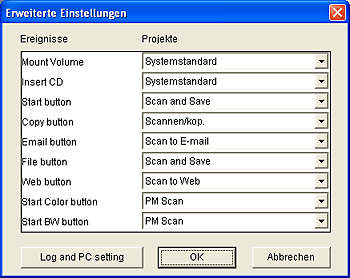
Klicken Sie auf den Pfeil in der Liste neben dem Namen der Taste und wählen Sie dann das Projektprogramm aus, das Sie zuweisen möchten. (Einzelheiten finden Sie in der obigen Tabelle.) Klicken Sie auf OK und klicken Sie dann auf Abbrechen, um das Fenster Start-Taste einstellen zu schließen.
 |
Schließen Sie EPSON File Manager.
|
Ein anderes Windows-Programm einer Scannertaste zuweisen
Sie können den Scannertasten jedes Windows-Programm zuweisen, das Scannerereignisse unterstützt, beispielsweise Photoshop Elements. Wenn ein kompatibles Programm vorhanden ist, wird es im Auswahlfenster angezeigt.
Die Vorgehensweise ist abhängig von der vorhandenen Windows-Version. Lesen Sie den entsprechenden nachstehenden Abschnitt für Ihre Windows-Version.
Programm unter Windows XP zuweisen
 |
Klicken Sie auf Start > Systemsteuerung > Drucker und andere Hardware oder Start > Einstellungen > Systemsteuerung.
|
 |
Doppelklicken Sie auf das Symbol Scanner und Kameras.
|
 |
Klicken Sie mit der rechtem Maustaste auf das Symbol des Scanners und wählen Sie Eigenschaften aus. Das folgende Fenster wird angezeigt:
|
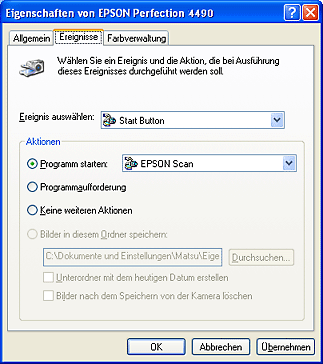
 |
Klicken Sie auf die Registerkarte Ereignisse.
|
 |
Wählen Sie in der Liste Ereignis auswählen die Taste aus, der Sie ein Programm zuweisen möchten.
|
 |
Wählen Sie in der Liste Programm starten das Programm aus, das Sie zuweisen möchten. In der Liste werden nur kompatible Programme aufgeführt.
|
 |  |
Hinweis: |
 |  |
|
Wenn bei jedem Drücken der ausgewählten Taste eine Programmauswahl angezeigt werden soll, klicken Sie stattdessen auf die Schaltfläche Programmaufforderung. Soll durch die Taste kein Programm geöffnet werden, klicken Sie stattdessen auf die Schaltfläche Keine weiteren Aktionen.
|
|
 |
Klicken Sie auf Anwenden und dann auf OK.
|
Programm unter Windows 98, Me oder 2000 zuweisen
 |
Klicken Sie auf Start > Einstellungen > Systemsteuerung.
|
 |
Doppelklicken Sie auf das Symbol Scanner und Kameras.
|
 |
Wählen Sie eine der folgenden Optionen:
|
Windows Me:
Klicken Sie mit der rechten Maustaste auf das Symbol für Ihren Scanner und klicken Sie auf Eigenschaften.
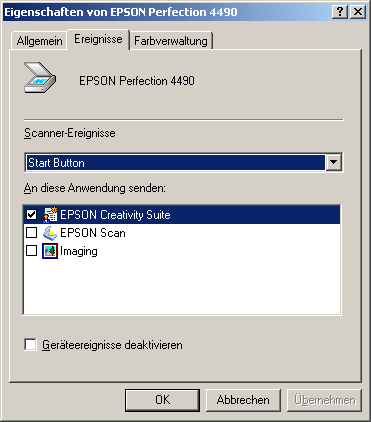
 |
Klicken Sie auf die Registerkarte Ereignisse.
|
 |
Wählen Sie in der Liste Scannerereignisse die Taste aus, der Sie ein Programm zuweisen möchten.
|
 |
Aktivieren Sie in der Liste An diese Anwendung senden das Kontrollkästchen für das Programm, das Sie zuweisen möchten. In der Liste werden nur kompatible Programme aufgeführt.
|
 |  |
Hinweis: |
 |  |
|
Wenn bei jedem Drücken der ausgewählten Taste eine Programmauswahl angezeigt werden soll, wählen Sie mehr als ein Programm aus der Liste aus. Soll durch die Taste kein Programm geöffnet werden, klicken Sie stattdessen auf die Schaltfläche Geräteereignisse deaktivieren.
|
|
 |
Klicken Sie auf Anwenden und dann auf OK.
|
 |  |
Hinweis: |
 |  |
|
Unter Windows 2000 müssen Sie den Computer vor Verwendung der neu zugewiesenen Scannertasten neu starten.
|
|
| 


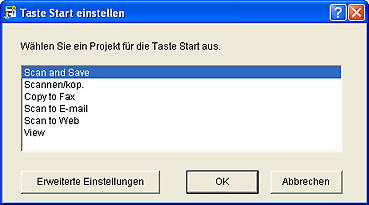
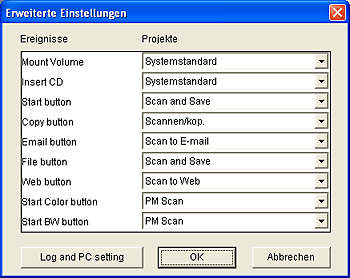
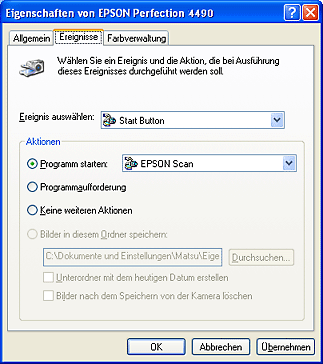
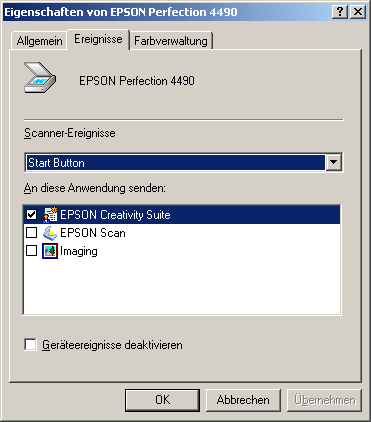




 Ein Projektprogramm in EPSON Creativity Suite einer Scannertaste zuweisen
Ein Projektprogramm in EPSON Creativity Suite einer Scannertaste zuweisen Start
Start  Zu PDF scannen
Zu PDF scannen Copy
Copy Scan to E-mail
Scan to E-mail
 Schaltfläche einstellen im oberen Bereich des Fensters. Das folgende Fenster wird angezeigt:
Schaltfläche einstellen im oberen Bereich des Fensters. Das folgende Fenster wird angezeigt:


 Oben
Oben


